Neste vídeo, você aprenderá como somar horas no Excel de forma simples e objetiva. Somar horas no Excel não é difícil, mas é preciso ficar atento para evitar surpresas ao final do cálculo.
Além disso, deixaremos um tutorial em vídeo muito bacana para deixar nossa aula ainda mais dinâmica. Este vídeo aborda a soma de horas menores que 24 horas, situação na qual basta usar a função SOMA.
No entanto, quando se precisa somar horas que ultrapassam 24 horas, é necessário modificar o tipo de dado, como será mostrado neste vídeo.
Como Somar HORAS no Excel – Passo a Passo:
Primeiramente, note através de nossa tabela abaixo, que em nosso trabalho agora iremos nos concentrar na coluna “Duração“, onde contém horários referente aos cursos ofertados:
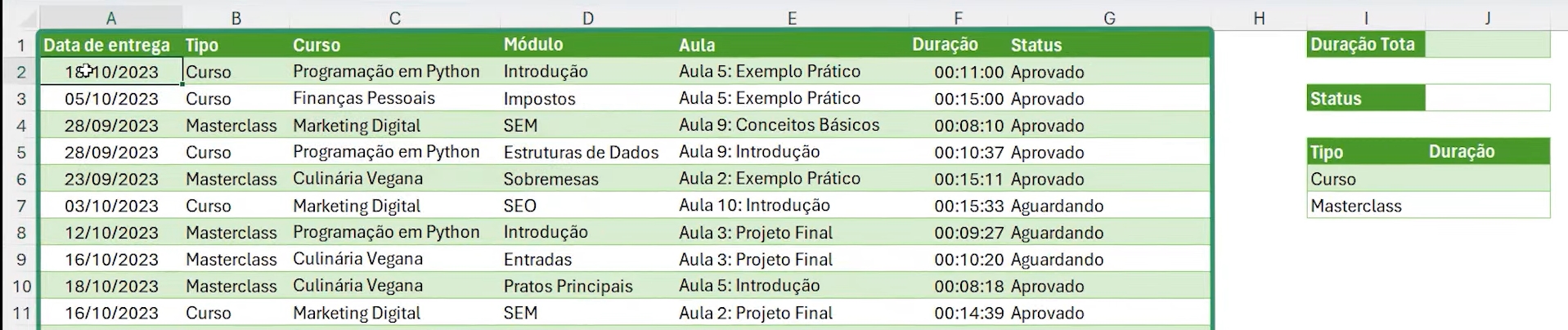
Já, no campo “duração total”, abriremos a função SOMA e somar todos os horários no intervalo “Gravações[Duração]”:
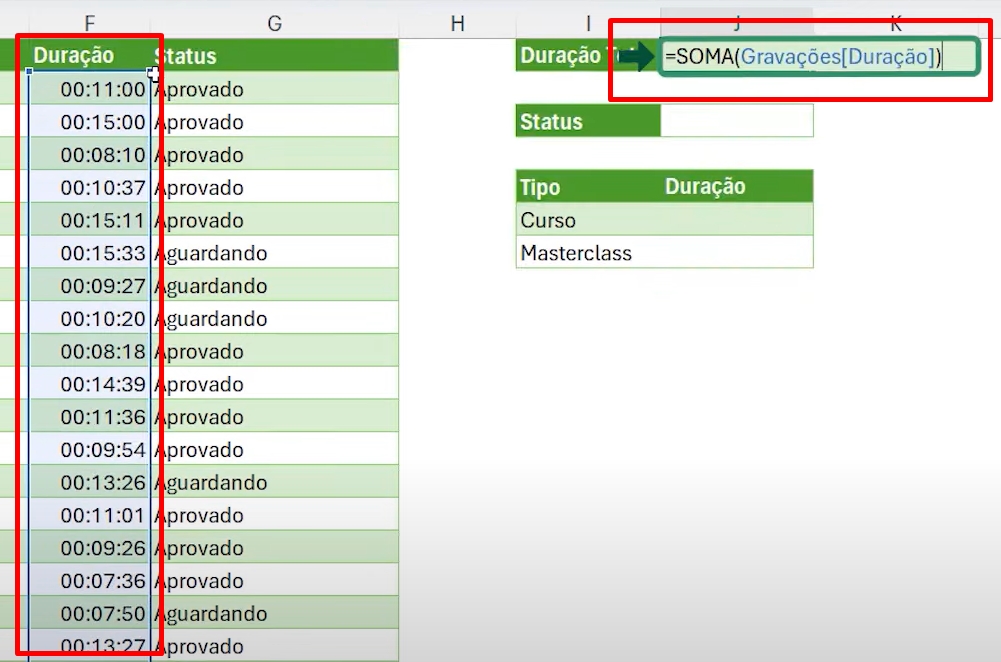
Portanto, confirmando a função, note que teremos o total de horas que é o somatório de toda a coluna “Duração”:
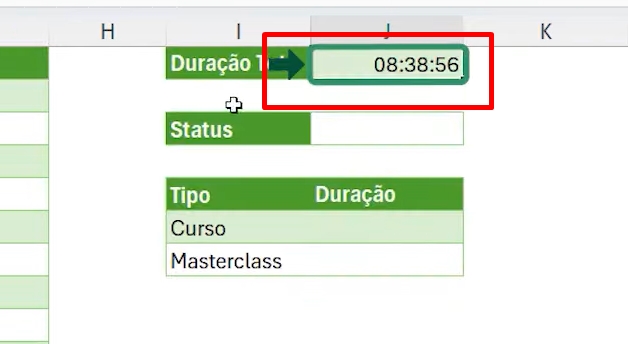
Contudo, agora utilizaremos é a função SOMASES.
A seguir, usamos a SOMASES para somar todos os horários referente ao “Curso” e “Masterclass”:
=SOMASES(Gravações[Duração];Gravações[Tipo];I6)
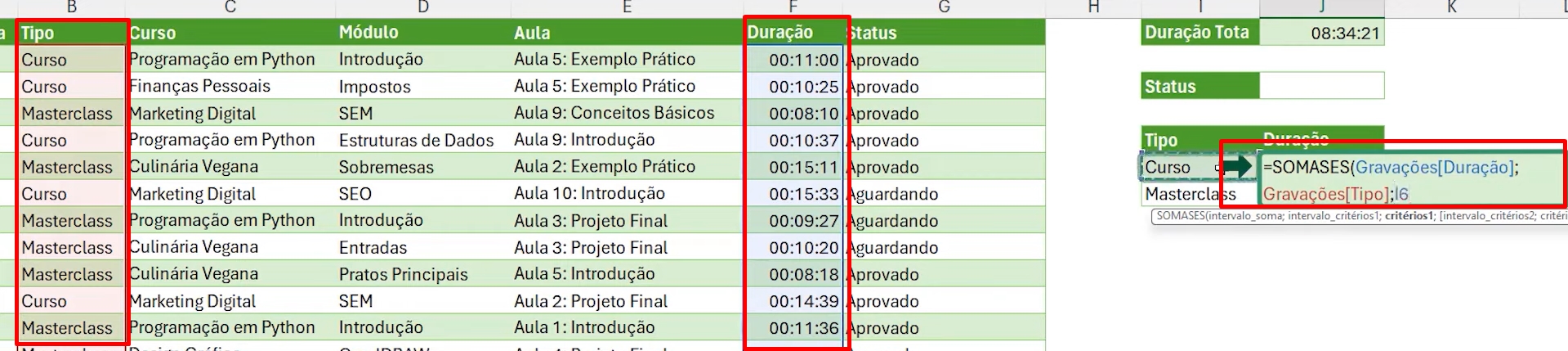
Após aplicar a função, confirmamos e arrastamos a alça de preenchimento para baixo.
Veja o resultado:
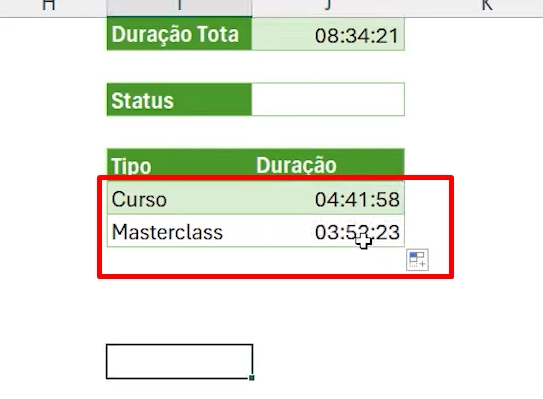
No próximo exemplo, incluiremos mais um critério dentro da SOMASES.
Nossa questão é que desta vez, incluiremos a coluna “Status” e indicar a célula J3:
=SOMASES(Gravações[Duração];Gravações[Tipo];I6;Gravações[Status];J3)
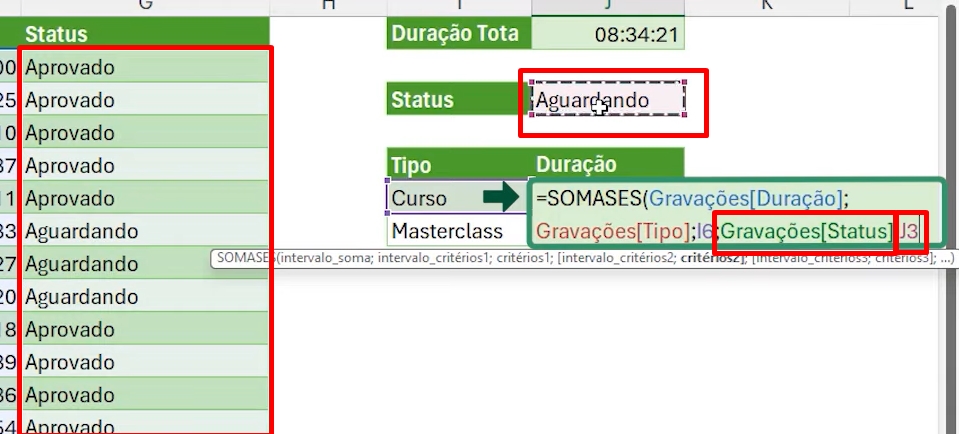
E confirmando novamente a função, vejamos o resultado:
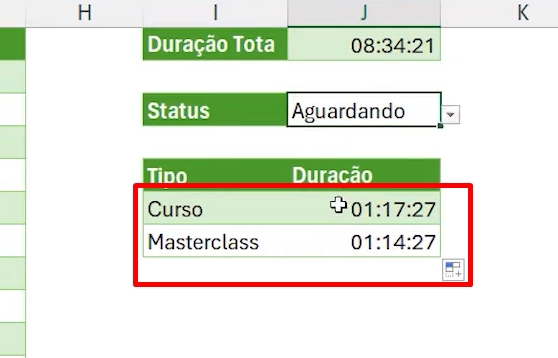
*Antes de finalizar nosso tutorial, precisamos entender que o Excel não inclui soma de horários que ultrapassam 24 horas. Então se o total de horas ultrapassar esse horário, ele não será considerado corretamente.
Se você estiver tendo problemas com isso, siga então os seguintes passos:
Clique em cima do horário em questão, entre em Formatar células >> Número >> Hora >> 37:30:55 e pressione OK para confirmar:
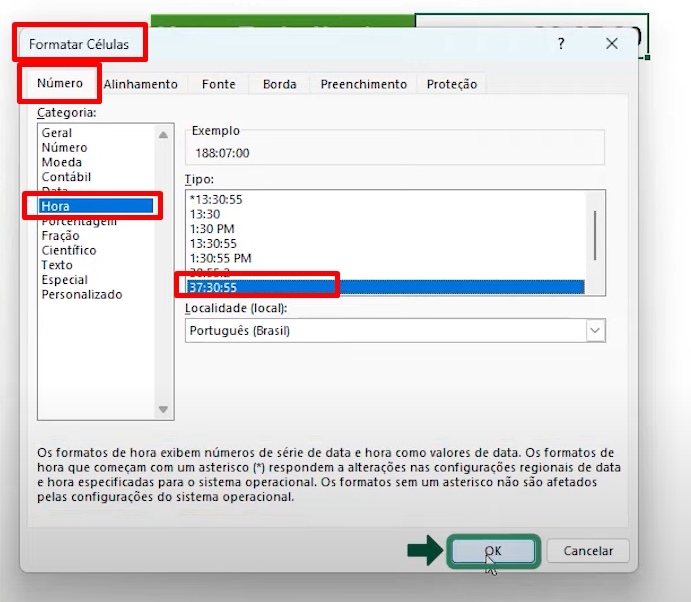
Pronto!
O problema dos horários que ultrapassam 24 horas, será resolvido:

Curso de Excel Completo: Do Básico ao Avançado.
Quer aprender Excel do Básico ao Avançado passando por Dashboards? Clique na imagem abaixo e saiba mais sobre este Curso de Excel Completo. 
Por fim, deixe seu comentário sobre se gostou deste post tutorial e se você irá usar essas técnicas em suas planilhas de Excel. E você também pode enviar a sua sugestão para os próximos posts. Até breve!
Artigos Relacionados ao Excel:
- Como Listar Horas Inteiras em Coluna no Excel
- Planilha Para Gerar Tábula Recta (Cifra de Vigenère) no Excel
- Tralhando com Horas Negativas no Excel
- Como Somar as Vendas da Última Semana do Mês no Excel
- Excel: O Software Mais Exigido no Mercado de Trabalho!

![Como Somar HORAS no Excel [Simplificado e com Tutorial em Vídeo]](https://ninjadoexcel.com.br/wp-content/uploads/2023/11/COMO-SOMAR-HORAS-NO-EXCEL-SIMPLIFICADO-380x249.jpg)












